В наше время всё больше людей используют цифровые устройства, такие как компьютеры и телевизоры, для различных целей. Однако многие всё ещё не знают, как подключить HDMI к компьютеру. HDMI (High Definition Multimedia Interface) является стандартным интерфейсом, который позволяет передавать видео и аудио сигналы в высоком разрешении.
Подключение HDMI к компьютеру достаточно просто. Сперва, у вас должен быть компьютер с соответствующим портом HDMI. Обычно это выглядит как небольшая прямоугольная пластина со множеством контактов. После этого, вам понадобится HDMI-кабель, который имеет вилку на обоих концах. Убедитесь, что ваш телевизор или монитор также имеют порт HDMI.
Далее, подключите один конец HDMI-кабеля к порту HDMI на задней панели компьютера, а другой конец к порту HDMI на телевизоре или мониторе. Удостоверьтесь в том, что кабель плотно прилегает и надежно закреплен в портах. Затем, включите оба устройства - компьютер и телевизор (или монитор).
Когда вы включите компьютер и телевизор, они должны автоматически обнаружить друг друга. Затем, на компьютере откройте настройки экрана и найдите вкладку, отвечающую за подключение монитора. В этом разделе выберите "HDMI" в качестве источника сигнала. После этого на вашем телевизоре или мониторе должно появиться видео изображение.
Не забудьте также настроить звук. По умолчанию звук будет подаваться из динамиков компьютера, но вы можете выбрать в качестве аудиоисточника HDMI и наслаждаться звуком на своем телевизоре или звуковой системе. Обратите внимание, что настройки звука могут отличаться в зависимости от операционной системы вашего компьютера.
Теперь вы знаете, как подключить HDMI к компьютеру и настроить его! Это простое руководство поможет вам насладиться высококачественным видео и звуком на вашем телевизоре или мониторе. Следуйте этим шагам, и вы сможете наслаждаться любимыми фильмами, играми и мультимедийным контентом с большим удовольствием!
Подключение HDMI к компьютеру

Для подключения HDMI к компьютеру выполните следующие шаги:
- Убедитесь, что ваш компьютер и устройство (монитор или телевизор) оборудованы разъемами HDMI. Входной разъем HDMI на устройстве может быть помечен как "HDMI IN" или просто "HDMI".
- Приобретите HDMI-кабель правильной длины. Обратите внимание, что разъемы HDMI бывают разных типов: стандартный HDMI, HDMI Mini и HDMI Micro. Убедитесь, что выбранный кабель имеет соответствующий тип разъема для вашего компьютера и устройства.
- Выключите компьютер и подключите один конец HDMI-кабеля к разъему HDMI на компьютере.
- Подключите другой конец HDMI-кабеля к входному разъему HDMI на устройстве (мониторе или телевизоре).
- Включите компьютер и устройство.
- Настройте входной канал на устройстве (мониторе или телевизоре), чтобы получить сигнал с HDMI. Это может потребовать использования пульта дистанционного управления или кнопок на самом устройстве.
Теперь ваш компьютер должен быть подключен к устройству с помощью HDMI-кабеля. Вы можете наслаждаться качественным видео и звуком высокого разрешения.
Выбор HDMI кабеля

При выборе HDMI кабеля для подключения к компьютеру важно учитывать несколько факторов. Ниже приведены некоторые ключевые моменты, на которые следует обратить внимание при выборе правильного кабеля HDMI:
1. Версия HDMI: HDMI версии 1.4 или выше поддерживает передачу видео высокого разрешения, а также аудио с высоким качеством звука. Рекомендуется выбирать кабели HDMI версии 1.4 и выше для наилучшего качества изображения и звука.
2. Длина кабеля: При выборе HDMI кабеля важно учитывать длину, необходимую для вашей конкретной ситуации. Если вам нужно подключить компьютер к телевизору или монитору, расположенному на большом расстоянии, рекомендуется выбрать кабель HDMI с увеличенной длиной.
3. Качество изображения и звука: Кабели HDMI могут отличаться по качеству изображения и звука, которые они передают. Если вам нужно получить максимальное качество изображения и звука, рекомендуется выбрать кабель HDMI с высоким качеством проводников и экранированием.
4. Бренд и надежность: Рекомендуется выбирать кабели HDMI известных и надежных производителей. Такие кабели обычно имеют лучшую совместимость и длительный срок службы.
При выборе HDMI кабеля всегда рекомендуется обратиться к руководству пользователя вашего компьютера или устройства, с которым вы планируете его подключить. В некоторых случаях может потребоваться выбрать определенный тип или версию HDMI кабеля для обеспечения наилучшей совместимости и работоспособности.
Проверка наличия HDMI порта

Перед тем, как подключать HDMI к компьютеру, важно убедиться, что ваш компьютер имеет соответствующий порт.
Для начала, взгляните на заднюю панель вашего компьютера. Если вы видите порт, обозначенный как HDMI, то значит данный порт присутствует. Он чаще всего выглядит как маленькая горизонтальная прямоугольная щель с небольшим выступом в середине.
Если на задней панели нет HDMI порта, не стоит отчаиваться. Некоторые компьютеры могут иметь HDMI порт на передней панели, либо вспомогательные разъемы ниже или выше основных портов. Рассмотрите возможность поиска дополнительных разъемов на боковых сторонах компьютера.
Также, имейте в виду, что некоторые старые компьютеры могут не иметь HDMI порта вообще. В этом случае вам понадобится специальный адаптер или конвертер, чтобы подключить HDMI к компьютеру.
Важно помнить, что не все компьютеры имеют одинаковые разъемы, поэтому внимательно изучите заднюю и боковую панели своего компьютера, чтобы убедиться в наличии HDMI порта.
Подключение HDMI кабеля
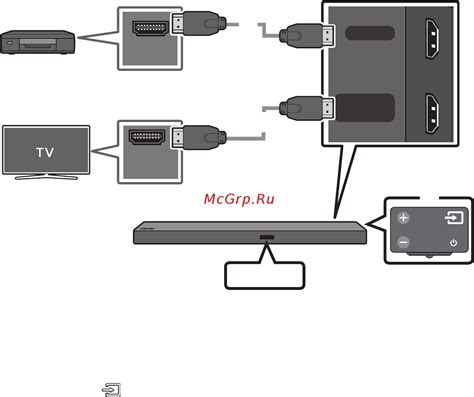
Для подключения HDMI кабеля к компьютеру необходимо выполнить несколько простых шагов:
1. | Убедитесь, что ваш компьютер и телевизор или монитор оборудованы портами HDMI. Это может быть HDMI-выход на компьютере и HDMI-вход на телевизоре или мониторе. Обратите внимание, что порт HDMI на компьютере может называться по-разному, например, "HDMI", "HDMI Out" или "HDMI 1". |
2. | Выключите компьютер и телевизор или монитор, чтобы избежать повреждения портов HDMI. |
3. | Возьмите HDMI-кабель и подключите один из его концов к HDMI-выходу на вашем компьютере. |
4. | Подключите другой конец HDMI-кабеля к HDMI-входу на телевизоре или мониторе. |
5. | Включите телевизор или монитор и выберите на нем вход HDMI, на который вы подключили кабель. |
6. | Включите компьютер. Он должен автоматически распознать подключенное устройство и сконфигурировать его. |
7. | Проверьте, что на экране телевизора или монитора отображается изображение с компьютера. |
Теперь вы успешно подключили HDMI кабель к компьютеру и можете наслаждаться качественным изображением и звуком на большом экране.
Настройка звука через HDMI
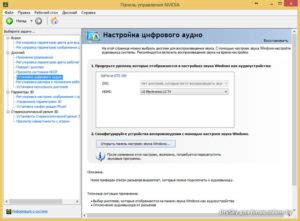
Подключение HDMI к компьютеру не только позволяет передавать видеосигнал на большой экран, но и передавать звук. Если у вас возникли проблемы с настройкой звука через HDMI, следуйте этим шагам:
- Убедитесь, что кабель HDMI правильно подключен как к компьютеру, так и к телевизору или монитору.
- Щелкните правой кнопкой мыши на Пуск и выберите "Панель управления".
- Откройте раздел "Звук".
- Во вкладке "Воспроизведение" найдите устройство HDMI в списке и убедитесь, что оно выбрано как устройство по умолчанию. Если нет, щелкните на нем правой кнопкой мыши и выберите "Сделать устройством по умолчанию".
- Если устройство HDMI все же не работает, щелкните на нем правой кнопкой мыши и выберите "Тестировать". Это поможет определить, возникают ли проблемы со звуком на стороне компьютера или на стороне телевизора или монитора. При необходимости проверьте настройки звука на телевизоре или мониторе.
- Также стоит проверить настройки звука на компьютере. Убедитесь, что громкость не находится на минимальном уровне и что звук не выключен в настройках операционной системы.
- Если ничего из вышеперечисленного не помогло, попробуйте обновить драйвера звуковой карты. Зайдите на сайт производителя вашего компьютера или звуковой карты, найдите раздел поддержки и загрузите последние версии драйверов.
Настройка разрешения экрана

После подключения HDMI к компьютеру вам может потребоваться настройка разрешения экрана для оптимального отображения контента. Чтобы выполнить эту задачу, следуйте приведенным ниже шагам:
- Щелкните правой кнопкой мыши на рабочем столе и выберите опцию "Параметры экрана"
- В открывшемся окне "Параметры экрана" найдите раздел "Разрешение экрана"
- Выберите желаемое разрешение из списка доступных вариантов
- Нажмите кнопку "Применить", чтобы сохранить изменения
- Если экран не отображается должным образом, попробуйте выбрать другое разрешение
Не забудьте протестировать разрешение экрана, чтобы убедиться, что оно соответствует вашим требованиям и обеспечивает четкое и качественное отображение.
Теперь вы готовы наслаждаться высококачественным контентом на вашем экране, подключенном через HDMI к компьютеру.
Отображение изображения на ТВ

Подключение HDMI к компьютеру позволяет передавать аудио- и видеосигнал с компьютера на телевизор. Чтобы отобразить изображение на ТВ, выполните следующие шаги:
- Убедитесь, что компьютер и телевизор включены.
- Возьмите HDMI-кабель и подключите один его конец к HDMI-порту на задней панели компьютера.
- Подключите другой конец HDMI-кабеля к HDMI-порту на задней панели телевизора.
- На пульте телевизора найдите кнопку "Источник" или "Вход" и нажмите её.
- На экране телевизора появится список доступных источников. Используйте кнопки на пульте телевизора, чтобы выбрать "HDMI" или номер HDMI-входа, к которому вы подключили кабель. Нажмите кнопку "Ввод" или подобную, чтобы подтвердить выбор.
- После этого ваш телевизор должен отобразить изображение с компьютера. При необходимости настройте разрешение экрана на компьютере, чтобы получить оптимальное качество изображения на ТВ.
Теперь вы можете наслаждаться просмотром фильмов, презентаций или игр на большом экране телевизора, используя HDMI подключение к компьютеру.
Отключение HDMI кабеля

Если вам необходимо отключить HDMI кабель от компьютера, следуйте указанным ниже шагам:
| Шаг | Описание |
|---|---|
| Шаг 1 | Переключите свой монитор или телевизор в режим ожидания или выключите устройство. |
| Шаг 2 | Осторожно выньте HDMI кабель из разъема на задней панели компьютера или другого устройства. |
| Шаг 3 | Проверьте состояние и целостность разъема HDMI кабеля. Убедитесь, что контакты не повреждены и что разъем обернут защитным колпачком или упакован в пластиковый коннектор. |
| Шаг 4 | Если понадобится повторно подключить HDMI кабель, следуйте соответствующим инструкциям в руководстве по эксплуатации вашего устройства. |
Это все, что вам нужно знать, чтобы безопасно отключить HDMI кабель от компьютера или другого устройства. Помните, что правильное обращение с кабелями помогает предотвратить их повреждения и длительное использование в идеальном состоянии.